在 Windows 11 中执行系统还原的步骤

如果您的设备出现错误或崩溃,请按照 Windows 11 中系统还原的步骤,将您的设备恢复到先前版本。
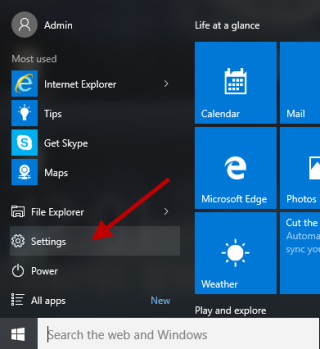
自從下載並安裝最新的Windows 10 October 2018 Update以來,用戶開始遇到各種問題,例如他們的文件從文檔文件夾中丟失、Edge 和其他應用程序無法連接到 Internet 以及更多問題。如果您很少在更新到最新的 Windows 10 後遇到此類問題,那麼本文適合您。
在這裡,我們將解釋解決問題的方法。
注意:目前,Microsoft 已停止推出更新。但是,如果您已經更新到最新更新並遇到問題,Microsoft 建議其用戶撥打支持熱線。這將有助於將系統恢復到良好狀態。
您可以在 Twitter 上找到對相同問題的提及。
#WindowsInsiders If you’ve run into the “missing files after update” issue for 1809/October 2018 Fall update, please call our support line. They have the tools to get you back to a good state. This build is no longer available to download manually: https://t.co/Ce9WVILknp pic.twitter.com/fvisQi1c8g
— Dona Sarkar (@donasarkar) October 6, 2018
要了解有關 Windows 必須說的更多信息,請訪問
居住在美國的用戶可以撥打 (800) 642 7676 或 (800) 892 5234 Microsoft 支持號碼。
在英國,請致電 0344 800 2400。
在澳大利亞,請致電 13 20 58。
如果您不在上面列出的任何國家/地區居住,則可以查看 Microsoft 網站。
注意: Microsoft 建議其用戶盡量減少對受影響設備的使用,並儘快與 Microsoft 聯繫。
如何修復 Windows 2018 年 10 月 10 日更新安裝問題?
除了致電 Microsoft 解決問題之外,您還可以使用 Windows 10 內置疑難解答來識別 Windows 10 October 2018 可能存在的任何問題。另外,重置 Windows 更新,因為這將有助於啟動安裝。
要使用內置的疑難解答,請按照以下步驟操作:
步驟 1:單擊開始菜單 > 設置。
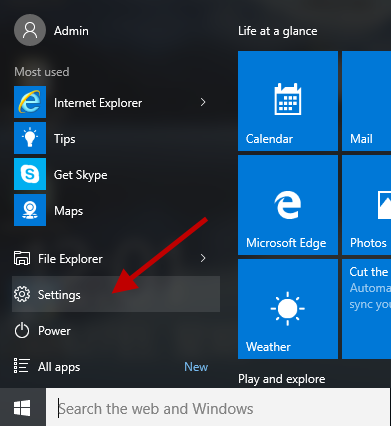
第 2 步:在打開的 Windows 設置窗口中,單擊“更新和安全”選項 >“疑難解答”。
第 3 步:接下來,單擊“Windows 更新”>“運行疑難解答”並按照屏幕上的說明繼續。
第 4 步:如果故障排除程序發現任何問題,您將收到通知。要修復該問題,請單擊“應用此修復”以解決該問題。
我們希望在使用內置疑難解答後,您的問題將得到解決。
修復你的硬盤
如果您在安裝 Windows 10 October Update 時遇到困難,則您的硬盤可能已損壞。要檢查並修復它,請使用 CHKDSK 命令。
要使用它,請按照以下步驟操作:
當要求確認操作時按 Y 或您可以從鍵盤輸入。
讓磁盤操作運行以檢查任何錯誤。如果在此處檢測到任何錯誤chkdsk/fc:命令將修復它。
也可以看看:-
使用 Windows 10 的新剪貼板快速指南Windows 10 還提供了一個新的剪貼板功能,讓您可以記下常用的東西,跟踪重要...
安裝 2018 年 10 月更新後,Edge 和其他應用程序無法連接到 Internet?
此外,用戶面臨的另一個最常見問題是從 Documents 文件夾中刪除文件,他們的 Microsoft Store 應用程序以及 Edge 停止連接到 Internet。
如果您遇到同樣的問題並在嘗試訪問網站時收到錯誤消息“嗯……無法訪問此頁面”。在這裡,我們為您提供解決問題的步驟。
步驟 1:單擊開始菜單 > 設置。
第 2 步:在 Windows 設置窗口中,單擊網絡和 Internet。
第 3 步:在這裡,在窗口右側滾動到底部並單擊網絡和共享中心。
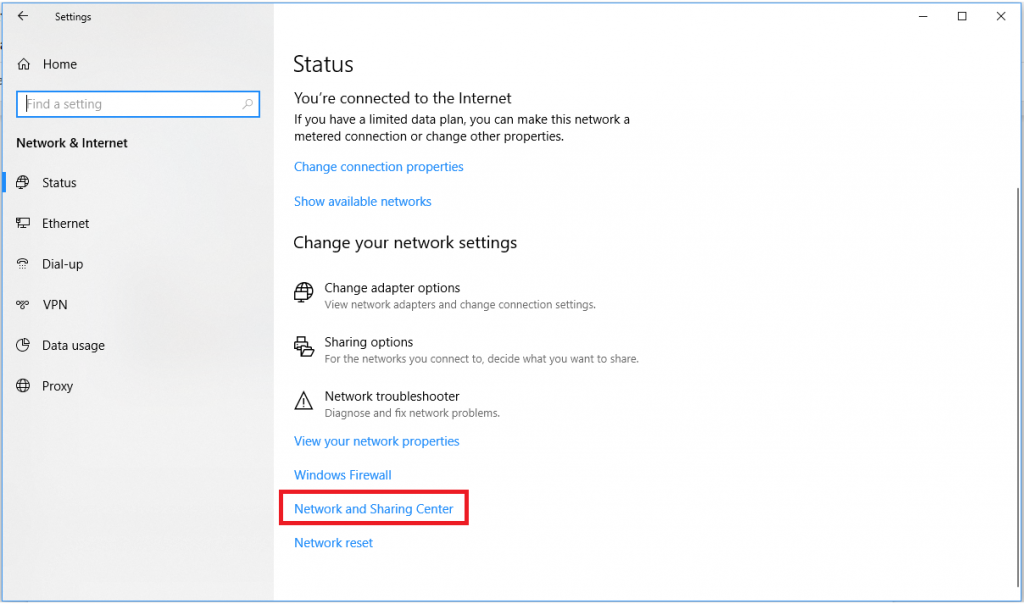
第 4 步:接下來,選擇您的網絡適配器,右鍵單擊它並選擇屬性。
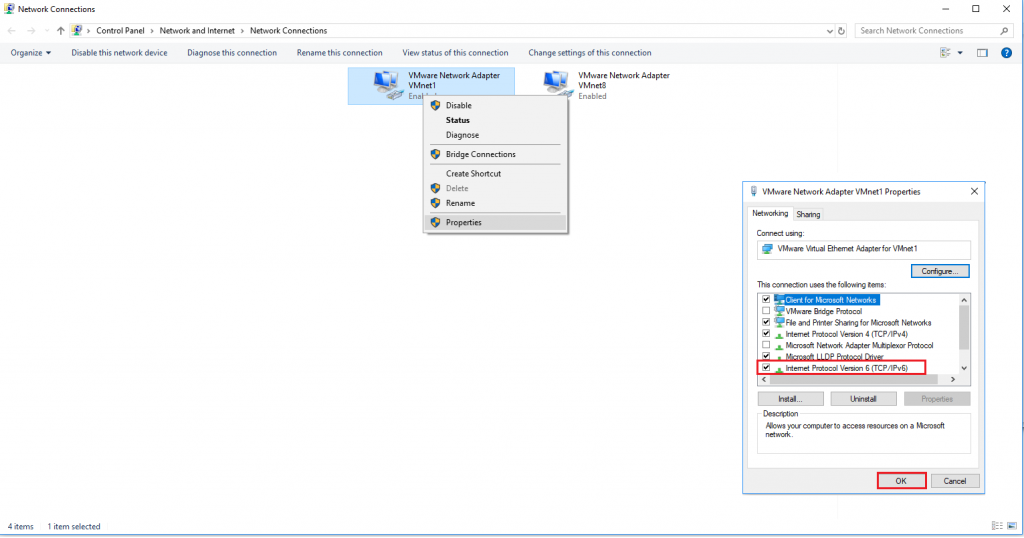
第 5 步:現在,在網絡選項卡下選中(TCP/IPv6)旁邊的框。
第 6 步:單擊“確定”以保存更改。
現在嘗試連接到 Internet,您的問題將得到解決。
如何修復 2018 年 10 月更新 0x800F0922 錯誤?
安裝 Windows 2018 年 10 月 10 日更新後,您可能會收到0x800F0922 錯誤消息,因為設備停止與 Microsoft 更新服務器通信或分區上沒有足夠的磁盤空間。
要解決此問題,請斷開與 VPN 服務器的連接並重試。
如果您不了解 VPN,請聯繫您的 IT 管理員。
如何使用 Windows 2018 年 10 月 10 日更新修復損壞的 ISO 問題?
如果您使用的是 ISO 文件,要安裝 Windows 10 October 2018 Update 並收到編號為0x8007025D – 0x2000C的錯誤消息,這意味著您的 Windows 10 October 2018 Update 可能已損壞。
在這種情況下,請嘗試使用媒體創建工具重新下載 ISO 文件以創建可啟動 USB 並重試。
如何修復“更新不適用於您的計算機”錯誤?
在安裝 Windows 2018 年 10 月 10 日更新時,如果您遇到顯示“更新不適用於您的計算機”的錯誤消息,則表示您沒有安裝最新的 Windows 更新。
要解決此問題,請按照以下步驟操作:
步驟 1:單擊開始菜單 > 設置。
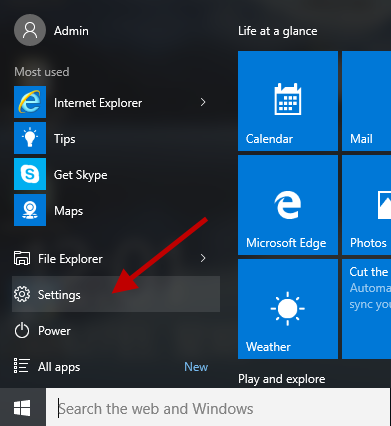
第 2 步:在打開的 Windows 設置窗口中,單擊“更新和安全”選項。
第 3 步:在這裡,在左窗格中單擊 Windows 更新選項。
第 4 步:接下來單擊檢查更新以查找任何可用更新。
第 5 步:這將檢查更新並安裝它們。完成後,您將需要重新啟動以應用更新。
也可以看看:-
Windows 10 終極性能快速指南... Windows 上的終極性能電源計劃專門設計用於為高功率系統提供額外的提升。這是一個...
我們希望這些步驟可以幫助您解決常見的 Windows 10 更新問題。如果您希望我們分享有關如何修復 Windows 10 October 2018 更新的更多信息,請告訴我們。我們希望收到您的來信,請與我們分享您的寶貴意見。
如果您的设备出现错误或崩溃,请按照 Windows 11 中系统还原的步骤,将您的设备恢复到先前版本。
如果你在寻找最佳的Microsoft Office替代品,这里有六个优秀的解决方案供你参考。
本教程向您展示如何创建一个 Windows 桌面快捷方式图标,该图标打开一个命令提示符到特定文件夹位置。
在Microsoft Windows中右键单击应用程序图标时,“以不同用户身份运行”选项缺失?您可以使用这些方法来启用它。
不想让其他人在您离开时访问您的计算机?尝试这些有效的锁定Windows 11屏幕的方法。
如果您的计算机在安装最近的Windows更新后出现问题,请了解几种修复损坏的Windows更新的方法。
你是否在尝试找出如何在Windows 11中将视频设置为屏幕保护程序。我们揭示了如何使用一种适用于多种视频文件格式的免费软件来实现。
您在 Windows 11 中的旁白功能烦吗?了解如何通过多种简单方法禁用旁白声音。
想要在 Windows 11 PC 上禁用删除确认对话框吗?请阅读本文,了解各种方法。
维护多个电子邮件收件箱可能很痛苦,特别是当您有重要邮件同时到达时。本文将介绍如何在PC和Apple Mac设备上将Microsoft Outlook与Gmail同步的简单步骤。







